
Windowsの[タスクマネージャ]では、WUAUCLT.EXEを含む多くのなじみのないプロセスを見つけることができます。彼に関連するすべての質問、私たちは今日答えたいです。
wuauclt.exeに関する情報
WUAUCLT.EXEプロセスは、Windows Update AutoPDateクライアントです。このサービスはバックグラウンドで機能し、OSのアップデートとその後のインストールをダウンロードする責任があります。コンポーネントは全身であり、Windowsのすべての局所バージョンに存在します。
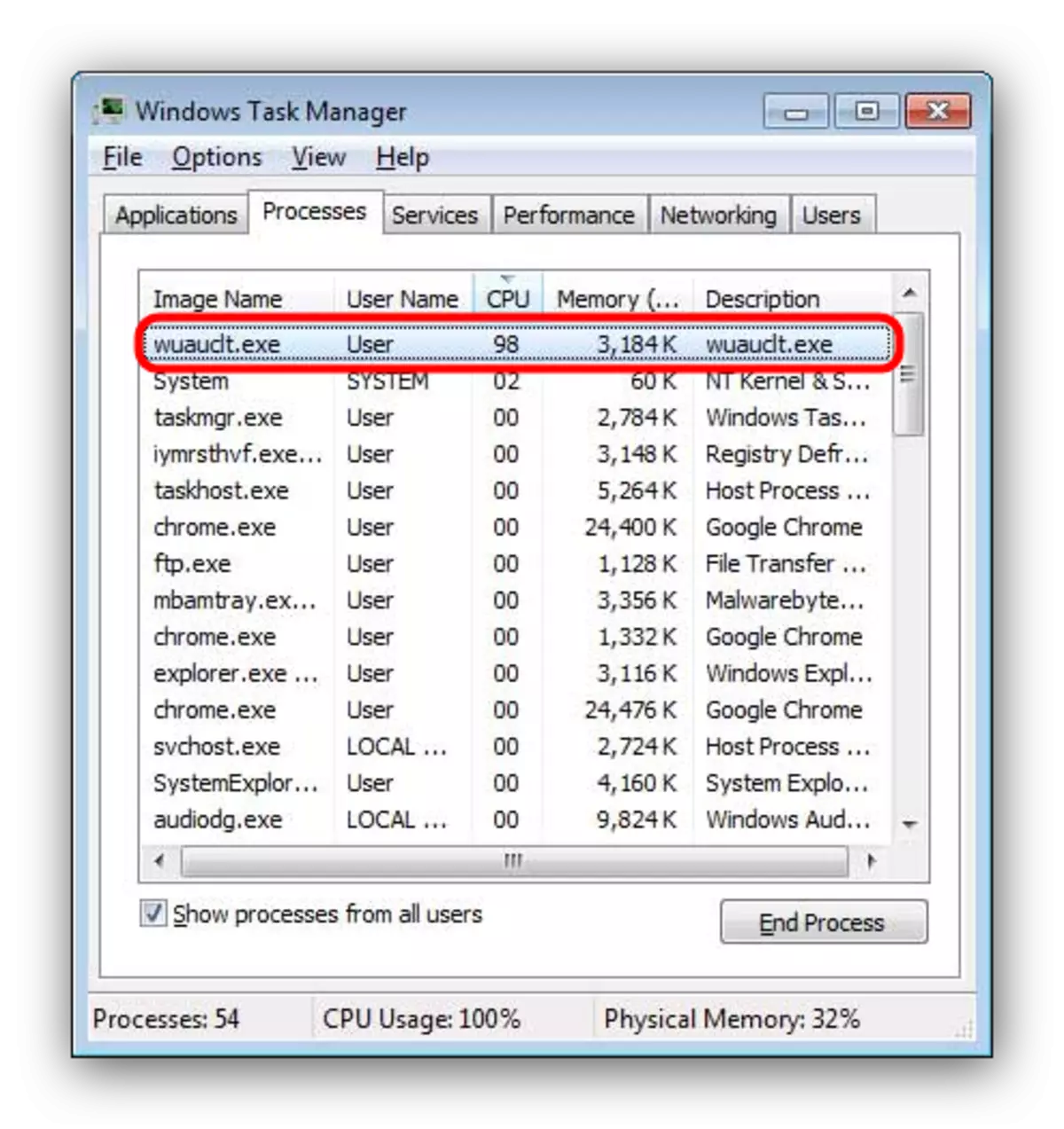
関数
Windows Update AutoUpdateクライアントは、バックグラウンドでのアップデートを探しており、自分でロードしてインストールするか、単に更新を報告しています。通常、プロセスは常に機能し、RAMおよびCPUリソースの消費量は、更新のサイズとMicrosoftサーバーへの連絡先の頻度によって異なります。場所wuauclt.exe。
プロセスを実行するファイルの場所を見つけるためのアルゴリズムは、次のようになります。
- 「開始」を開くには、検索wuauclt.exeを入力し、見つかったアプリケーションのPCMをクリックして「ファイルの場所」をクリックします。
- 保管場所は、System32ディレクトリがWindowsの内側にある場所に開きます。
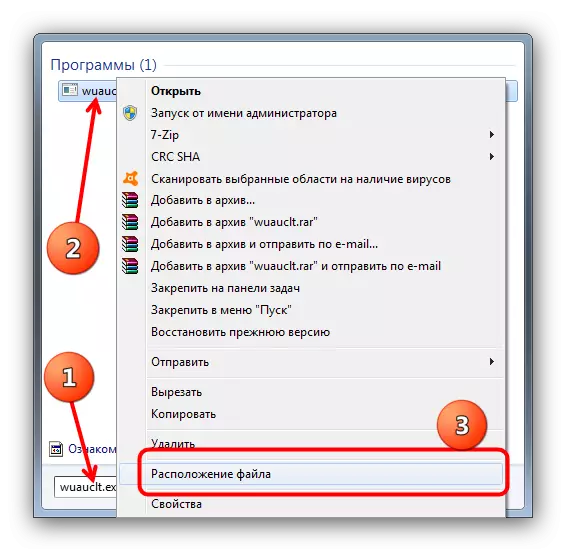
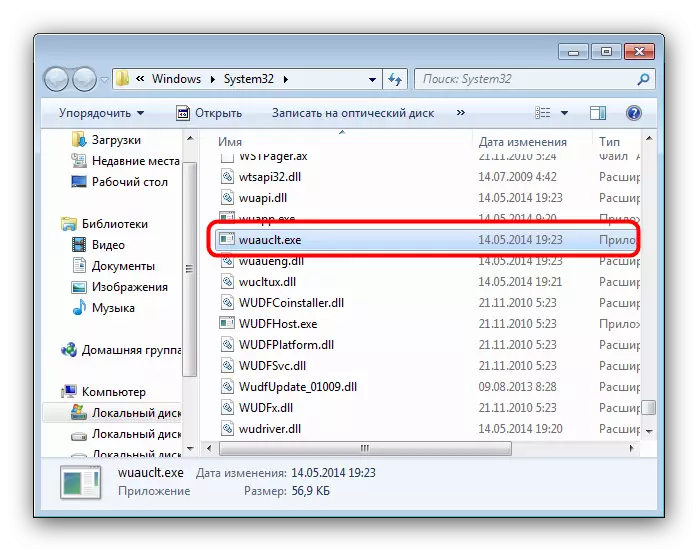
プロセスの完了
プロセスを実行するサービスは、それを閉じることが不可能ではないためですが、必要に応じて自動更新サービスを完全に無効にすることができます。
- パス "start" - "コントロールパネル"。
- Windows Update Centerを見つけて開きます。
- 必要なオプションはパラメータ設定項目の内側にあり、その場所はスクリーンショットに記載されています。
- 「重要なアップデート」を開き、「更新の可用性を確認しない」オプションをインストールします。 「OK」を押してアクションを確認してください。
- 変更を適用するために再起動します。
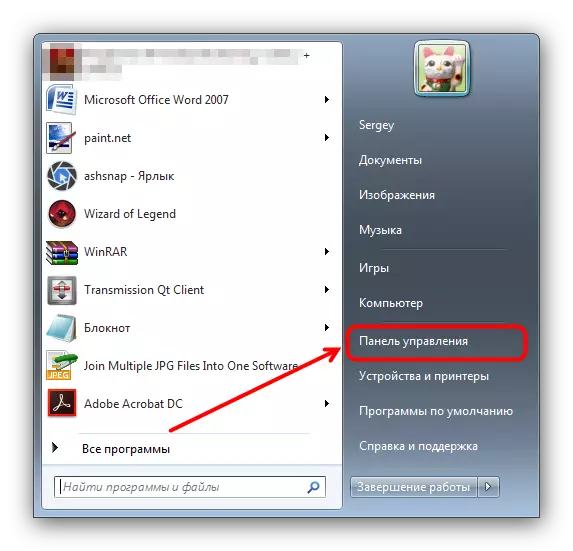
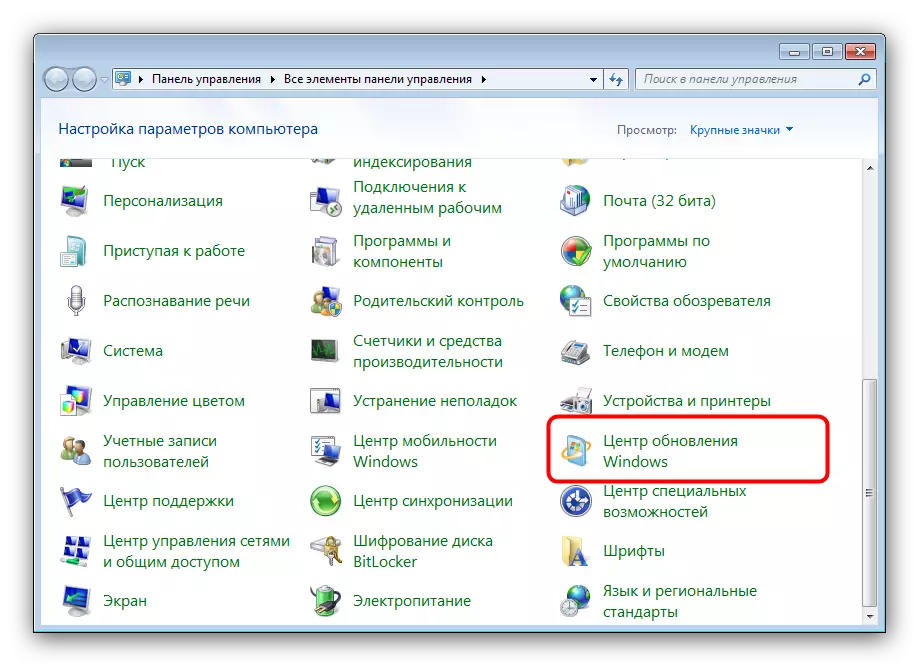
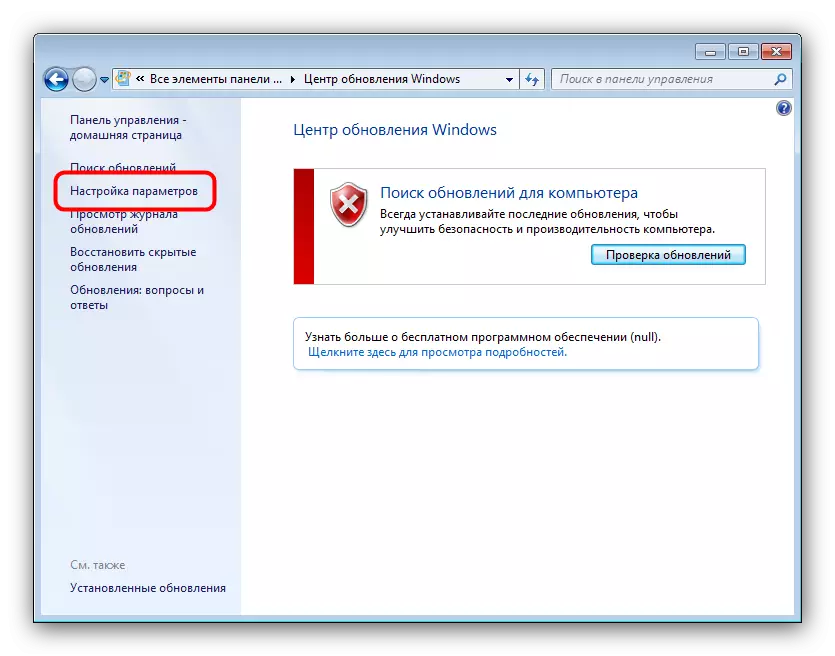

代替(および潜在的には安全でない)メソッド - Windows Auto Updateを完全に停止する。
- 「デスクトップ」にある場合は、win + rの組み合わせで "perform"ユーティリティを呼び出します。行にservices.mscを入力し、「OK」をクリックして作業を続けます。
- ローカルサービスの中でWindows Update Centerを見つけて、ダブルマウスクリックでプロパティを開きます。
- [Startup Type]リストが見つかった[全般]タブをクリックし、[無効]オプションをインストールしてから、[停止]と[適用]ボタンを使用します。 「OK」を押して変更を確認してください。
- PCを再起動します。
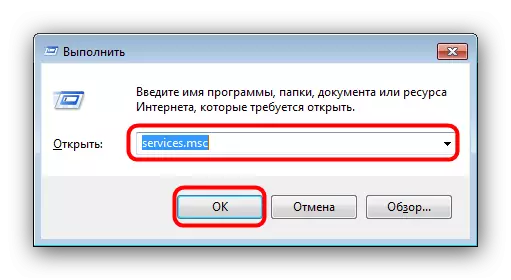
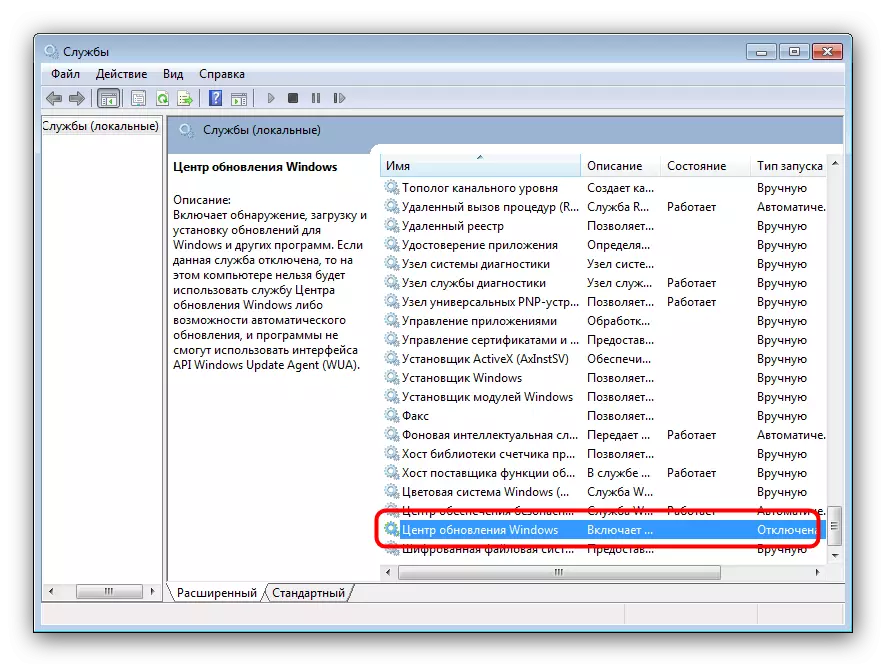
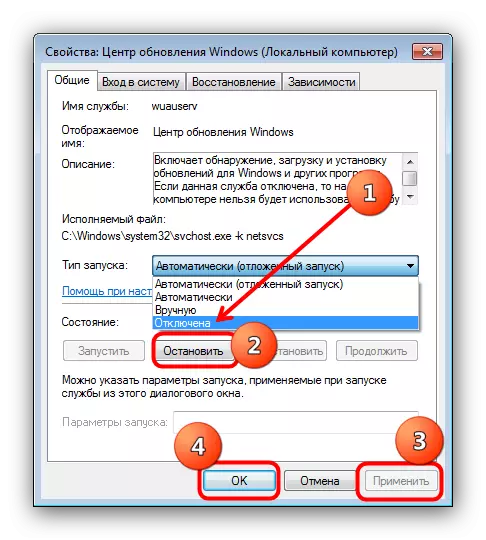
感染の除去
実行可能なwuauclt.exeファイルはウイルス攻撃の犠牲になるかもしれません。特にこのプロセスの下では、隠された鉱山労働者の暗号化がマスクされています。偽のファイルの主な機能は、リソース消費量とSystem32フォルダ以外の場所を持つ一定のアクティビティです。鉱山を撲滅するための最も強力なツールはAVZユーティリティです。
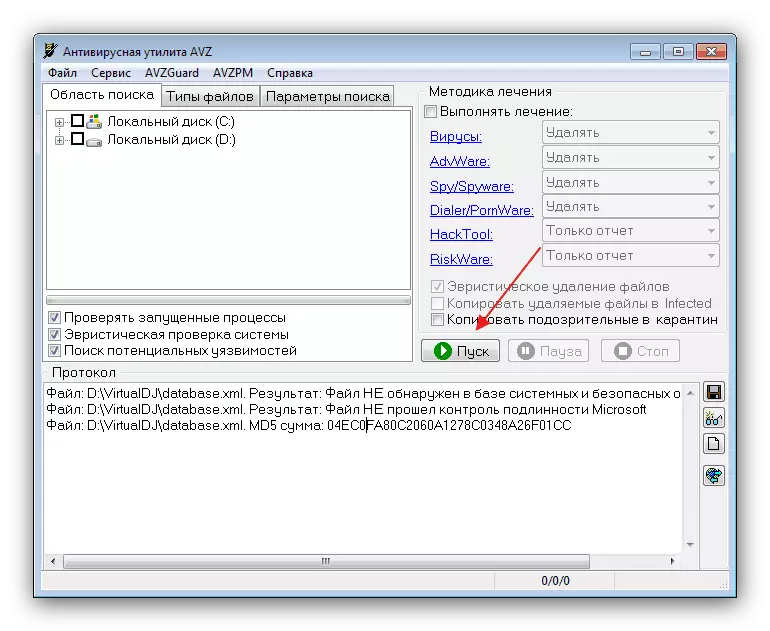
結論
まとめて、最近WUAUCLT.EXEファイルがウイルス攻撃にさらされていることに注意してください。したがって、悪意のあるソフトウェアのシステムを定期的にチェックすることを強くお勧めします。
コンピュータウイルスとの戦いを参照してください
